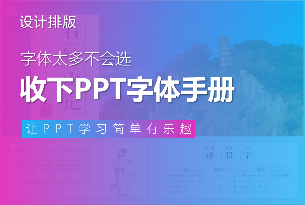这是一份关于『精益生产』概念培训的PPT:
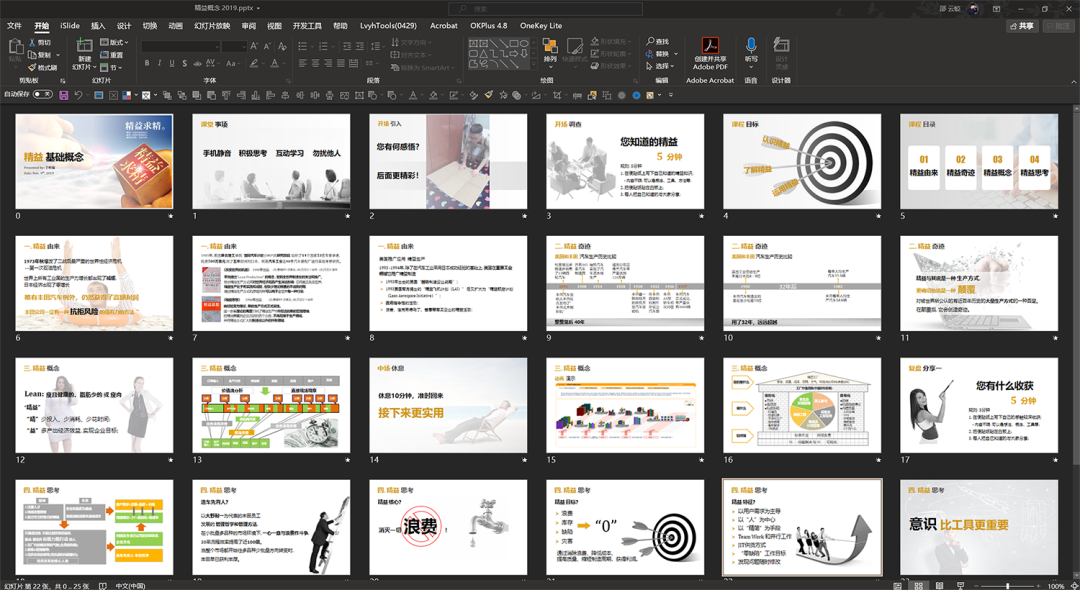
还是老规矩,选择其中的4个页面进行修改:

首先还是确定一下主题的色彩,那么,提到『精益生产』,能想到啥颜色呢?
我不知道。不过既然是跟生产制造相关,那么,就从生产车间来取色吧:

这里我选的是绿色调为主,有两个深色,两个浅色,正好一个可以用来做背景,一个可以用来做强调色:
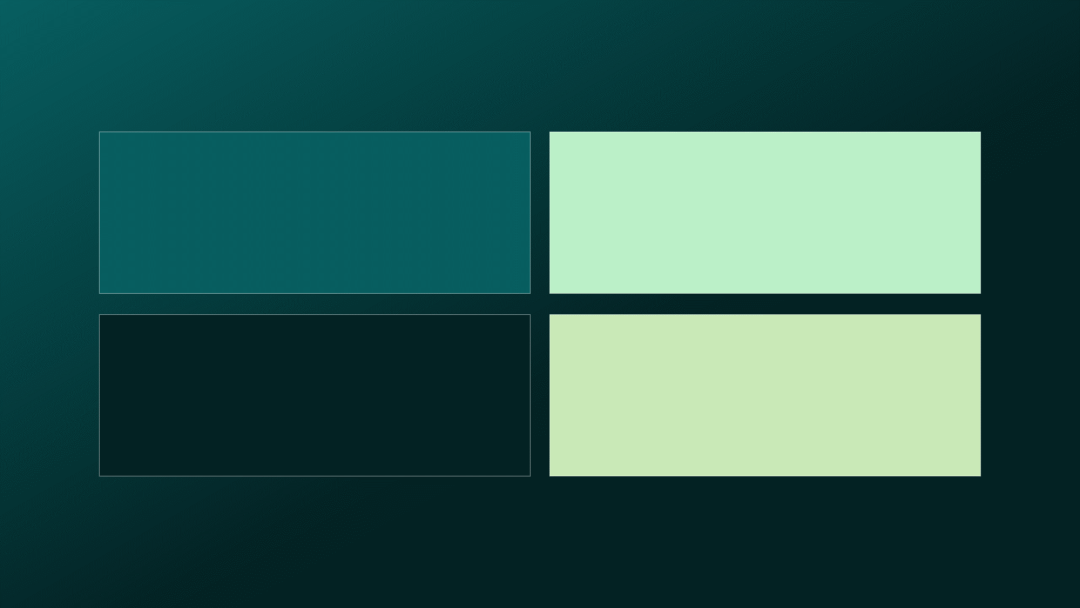
接下来呢,我们就进入到单页的修改。
➊ 首先是封面:

这里的文案信息很简单,如果能看得出来,主要想突出的是『精益』二字。
因此,为了能够起到强调的效果,我采用了书法字的排版:

然后呢,把我们确定好的背景色用在这里,以此丰富页面的视觉效果:

有点单调,不过没关系,可以加一些表现数据波动的线条素材,进行修饰:

文字部分的话呢,可以加一些墨点的素材,主要目的就是丰富视觉效果而已:

➋ 接下来是第2页:

这一页的问题呢,就是背景干扰了内容的呈现。那么,该如何优化呢?
对这一段内容简单分析,我们可以发现,信息呢,包含大背景和研究案例。
所以,版式就可以采用这样的:
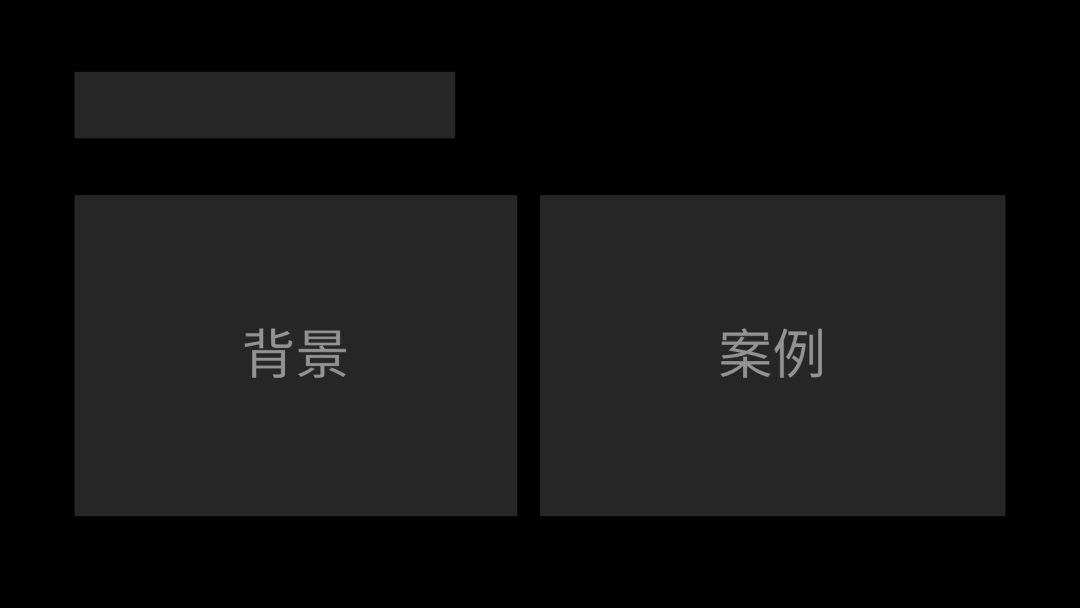
然后,我们对文字部分做一些排版,强调案例的内容:

既然内容讲的是跟丰田汽车有关,可以找一张丰田汽车的生产车间,来建立视觉关联:

到这里,我们还可以利用抠图的方法,做一些局部露出的创意效果:

除此之外呢,我还做了一个深色的版本,我认为都是可以的:

➌ 然后是第3页:

这一页的主要问题,就是信息太密集了,我们可以做一些优化。
还是分析内容,来确定版式结构,既然是大背景,外加两本书的介绍:
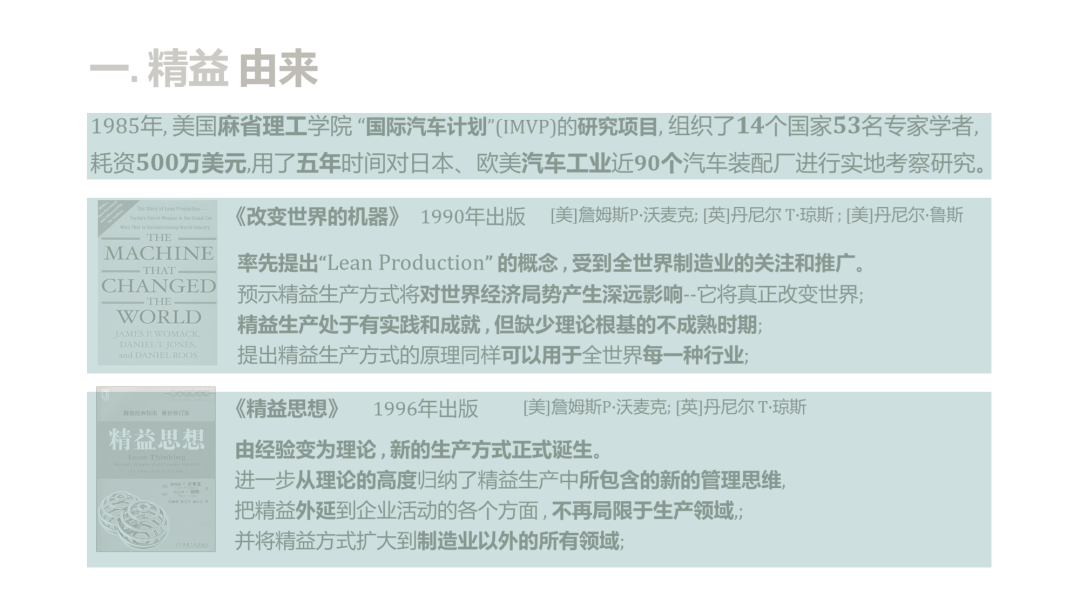
因此,我们的页面版式,就可以做成这样:
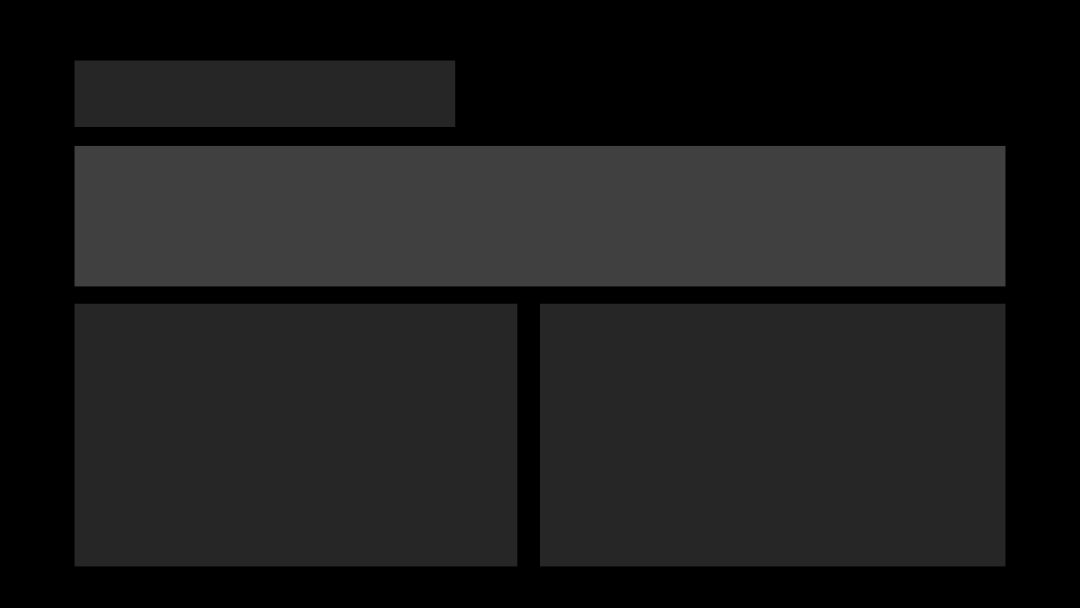
对于图书介绍的部分呢,我们可以划分一些层级结构,强化重点,并且添加小图标,丰富视觉效果:
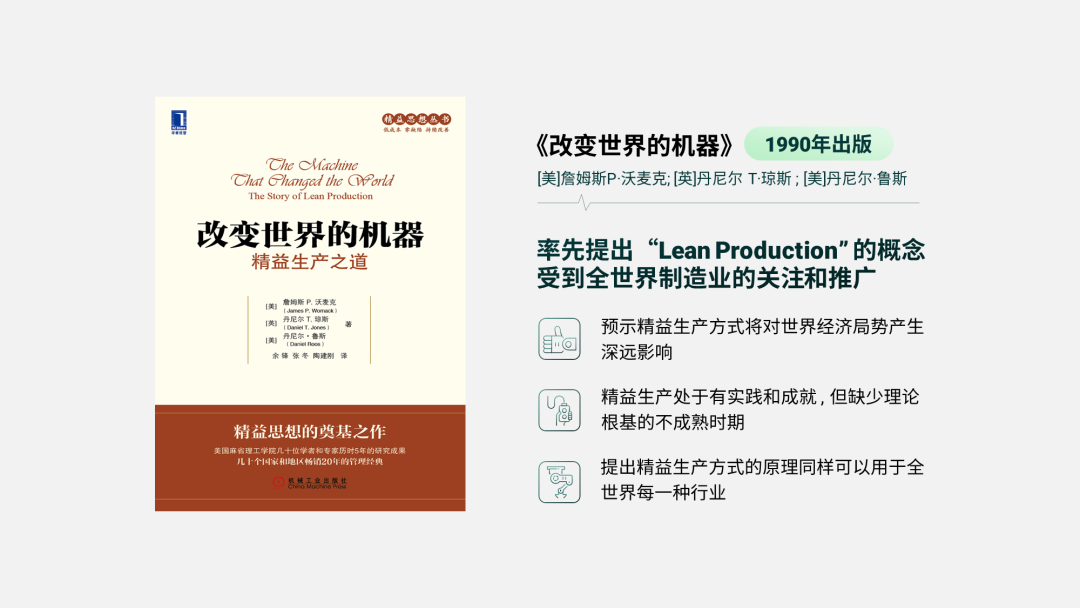
另外呢,我们还可以借用样机,将图书变成立体效果:
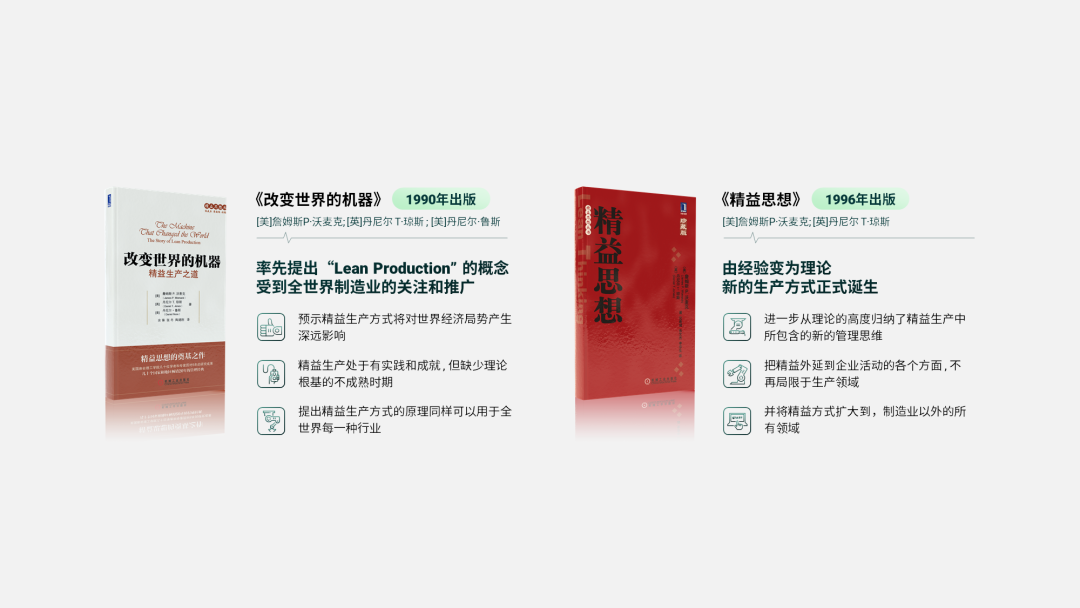
而对于背景介绍部分的文字信息呢,我们同样是提炼关键的数据,强化重点:
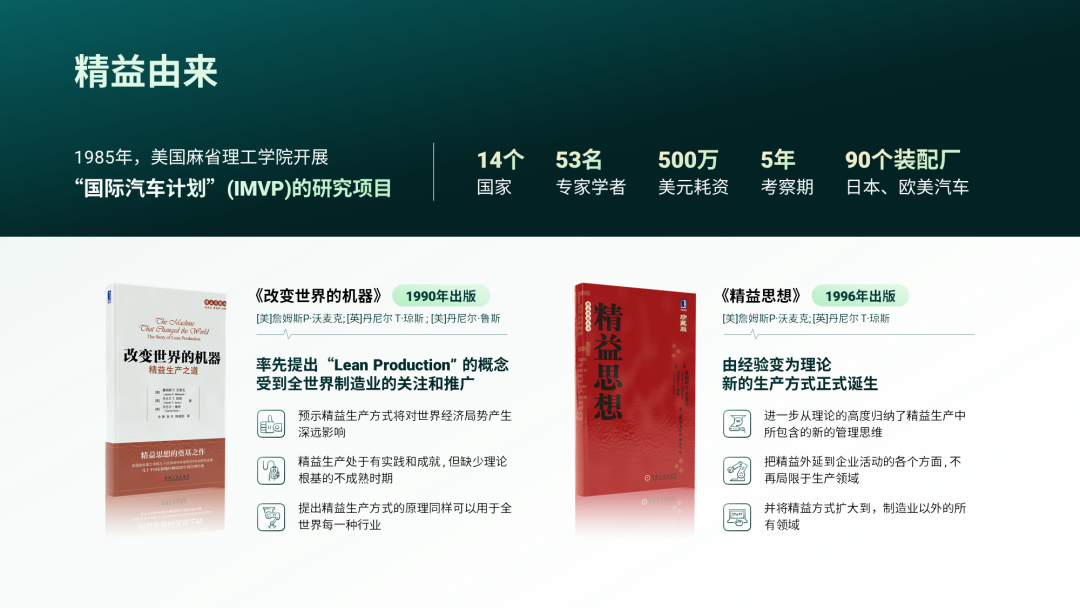
到这一步呢,基本上就差不多算完成了。
如果说想要让页面更有创意,我们可以加一个色块,形成叠压的效果:
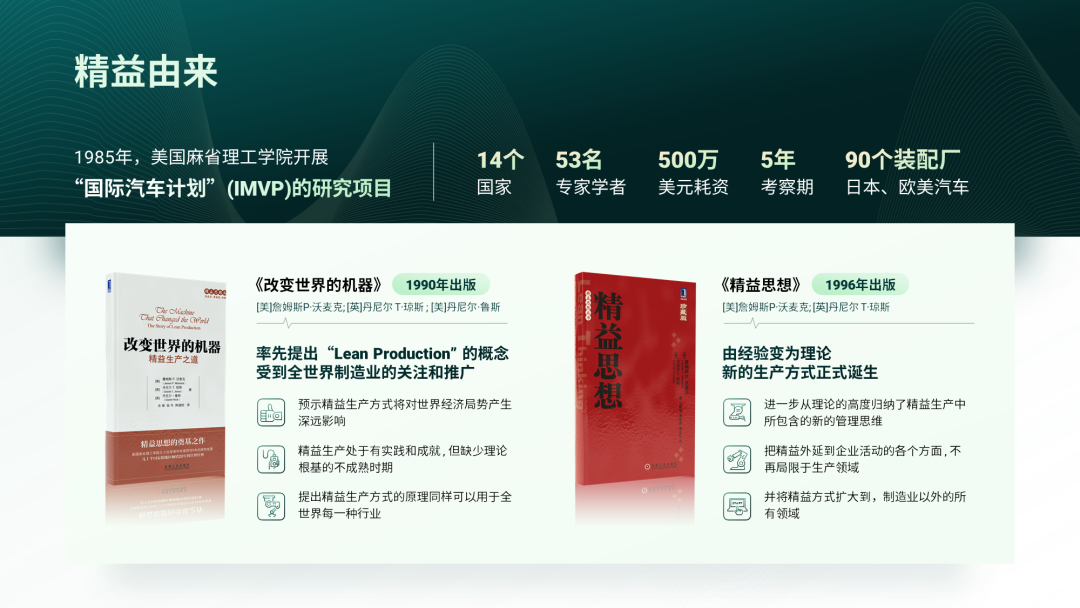
➍ 接下来是最后一页:

这里的排版呢,没有什么太大的问题,就是视觉上有点太单调。
那怎么优化呢?我一开始构思的版式,是采用中心放射的样式:
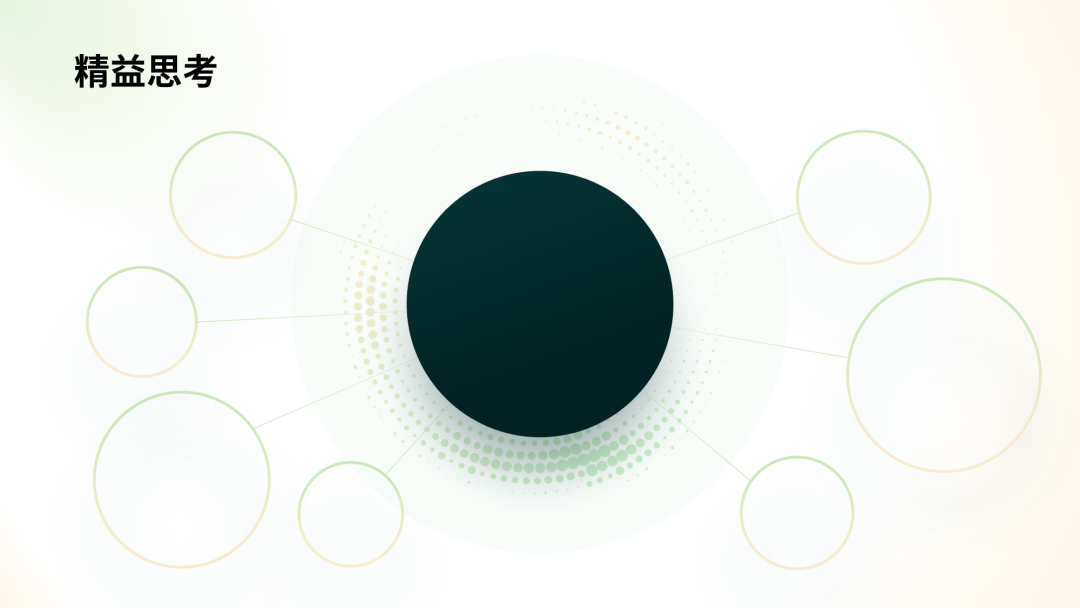
但它的问题在于,没办法体现出向上增长的箭头。
所以呢,我又换了一个思路,找了一个数据波动上升的图表:
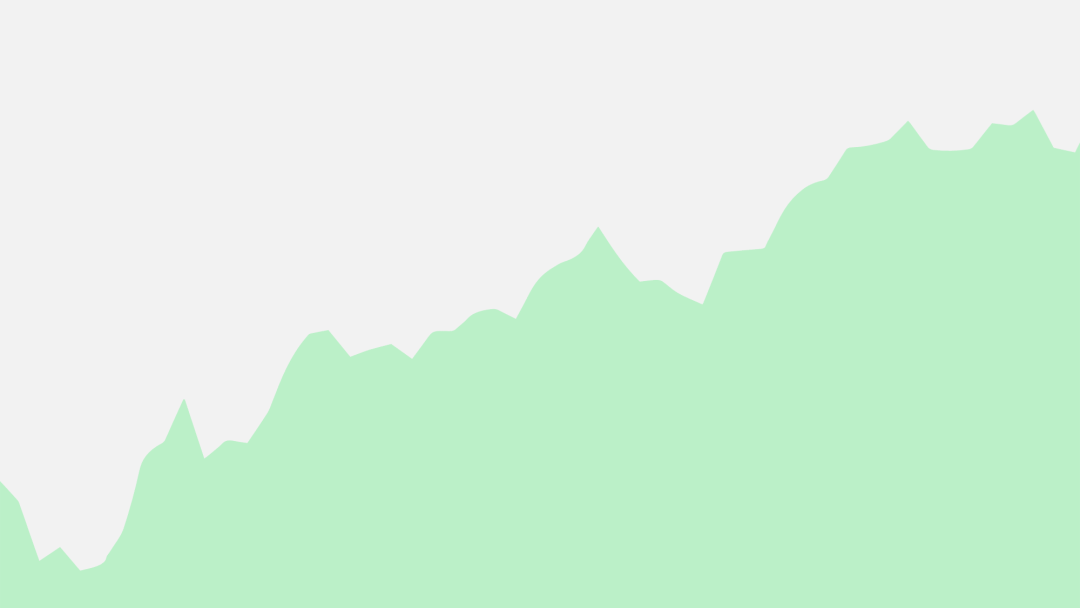
为了进一步凸显向上的趋势,直接加一个箭头:

这样一来,向上趋势的感觉,就能够完整的呈现出来。
最后,我们只需要加一些引导线,来完成内容的排版即可:

就是整份 PPT 的修改过程,我们整体再来看一遍。
- 修改前 -

- 修改后 -
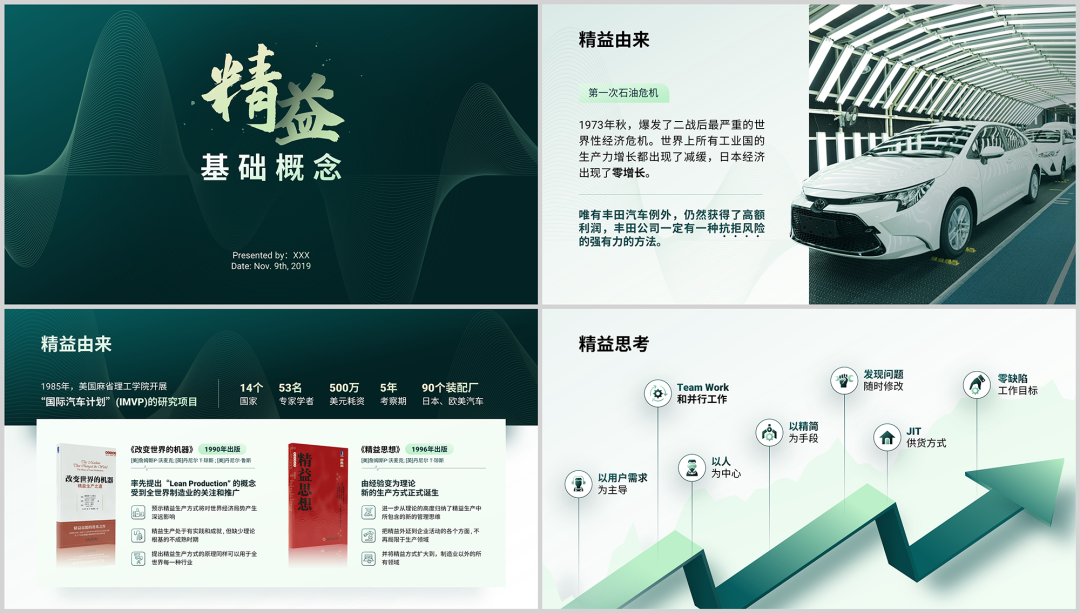
整份 PPT 的修改呢,主要是对信息的结构和层级做了梳理,强化了重点,希望对各位有所启发。
转至公众号:旁门左道PPT

 美P于2021-05-12发布在
美P于2021-05-12发布在